Ejemplo práctico con equipo y configuración básica para clases online de yoga, preparador físico o similar: cámara, sonido, iluminación, ordenador, programas…

IMPORTANTE: Hay muchísimas combinaciones de equipo y configuraciones posibles. Yo voy a partir de cero para un caso concreto de ejemplo, y voy a elegir el equipo que creo que me ofrecería la mejor relación calidad precio, siempre en la franja de presupuesto más ajustado, explicando los criterios que me llevarían a elegirlo.
Cada caso es único y tendrá sus peculiaridades. Y ningún equipo es mágico y perfecto.
Lo que quiero decir es que no hay una receta mágica, te vas a encontrar seguro con problemas o dificultades que tendrás que resolver y cosas que tendrás que adaptar a tus necesidades, al estilo que quieres y a tu forma de trabajo.
Piensa que estamos montando un estudio que hace unos años sólo podía permitirse una cadena de televisión o una productora.
Pero que con la tecnología actual es algo relativamente sencillo y con una inversión mínima se puede conseguir un nivel de calidad que estaría a la altura de una producción profesional.
- 01. Analizar las necesidades
- 02. Listado inicial con el equipo
- 03. Elegir cámara para streaming
- 04. El sonido
- 05. La iluminación
- 06. Ordenador y conexión a internet
- 07. Conectando todo y configuración básica
- 08. Gestionar la emisión
- 09. Monitorizar audio, vídeo y la emisión en directo
- 10. Resumen del equipo y precios
1 | Analizar las necesidades
Esta es la parte más importante.
No copies recetas de otros sin saber si te van a funcionar a ti y no compres equipo al tuntún sin ningún criterio.
A mí lo que mejor me funciona cuando voy a comenzar cualquier proyecto es ponerlo todo por escrito, incluyendo también bocetos y planos (un simple croquis a mano), para tener algo físico y más concreto sobre lo que trabajar.
Para este ejemplo vamos a intentar describir el escenario en el que nos vamos a mover:
Queremos emitir en directo las clases de (yoga | preparación física | zumba | …) en las que el profesor realiza una actividad física mientras habla a los alumnos.
Las clases se van a realizar en una sala que tenemos preparada (p.e. en casa, en un local…)
¿Qué dimensiones tiene? En nuestro ejemplo vamos a suponer que se trata de un salón de 4 x 5 metros
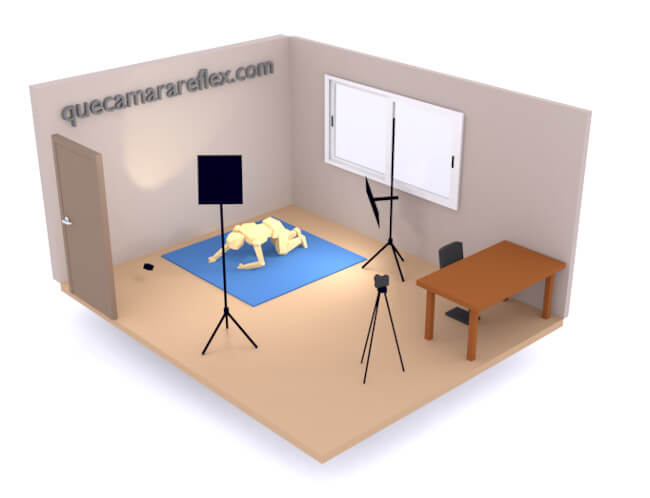
Hacemos un plano o croquis del espacio, indicando dónde están las ventanas y las puertas, y otros elementos que podrían afectar a la hora de conseguir un buen encuadre.
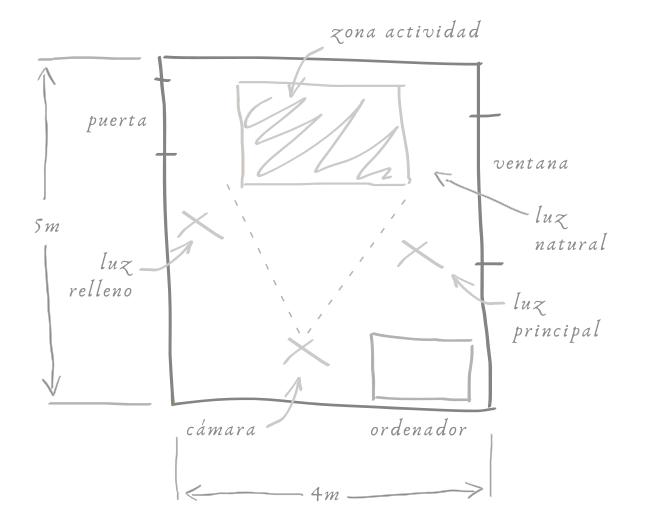
Intentaremos que la luz natural esté situada en un lateral o detrás de donde vayamos a colocar la cámara. Vamos a intentar evitar el contraluz.
En nuestro ejemplo tenemos una buena fuente de luz natural que intentaremos aprovechar.
Pero hay que tener en cuenta que la luz natural es muy cambiante: cambia a lo largo del día, cambia de un día para otro, es estacional… No podemos depender sólo de la luz natural, hay que añadir iluminación artificial.
Para realizar la actividad nos vamos a colocar al fondo, pero dejaremos un espacio libre hasta la pared del fondo para evitar la sensación visual de estar encajonados.
Nos va a interesar dejar todo el espacio posible entre la cámara y la zona de actividad: 1) para tener un encuadre suficientemente amplio, 2) para que la perspectiva no genere mucha distorsión, 3) para no tener que usar objetivos demasiado angulares.
La cámara debería estar situada cerca del ordenador (o el ordenador cerca de la cámara), a menos de 2 metros para poder usar un cable de conexión HDMI (o USB dependiendo de la configuración que elijamos)
Tenemos que delimitar en el croquis una zona de actividad.
Esa zona nos va a dar una referencia del encuadre que vamos a necesitar y también nos va a dar una idea de las distancias de enfoque (en caso de que utilicemos enfoque manual o queramos tener toda la escena enfocada)
Para el tema de sonido vamos a necesitar una solución que evite en lo posible los cables, ya que vamos a estar constantemente moviéndonos dentro de la zona de actividad.
2 | Listado inicial con el equipo
Ahora vamos a hacer una lista inicial con el equipo y sus características básicas, luego ya pasaremos a mirar características más concretas.
Equipo principal:
- Una cámara que permita emisión en directo
- Trípode para la cámara
- Micrófono inalámbrico de solapa o de diadema, o micrófono direccional (para evitar cables en la zona de actividad)
- Al menos 2 focos, para la luz principal y la luz de relleno
- Ordenador con capacidad suficiente para los programas de emisión en directo
- Conexión a internet con suficiente velocidad de subida y sobre todo que sea lo más estable posible
Equipo y material auxiliar:
- Capturadora de vídeo HDMI
- Cable HDMI con conector para la cámara
- (Opcional) Cable USB con conector para la cámara
- Batería con cable de alimentación para la cámara (dummy battery)
- Opcionalmente necesitaremos adaptadores para conectores de audio
- Opcionalmente necesitaremos una pequeña interfaz de audio para conectar el micrófono al ordenador
3 | Elegir cámara para streaming
En este artículo tienes un montón de información y criterios para elegir una cámara para streaming y emisión en directo.
Ya hemos comentado que para este ejemplo vamos a buscar la mejor calidad posible dentro de un presupuesto razonable.
Queremos una cámara que:
- Nos permita emitir en 1080p (Full HD, no necesitamos 4K para emitir una clase)
- Tenga salida limpia HDMI
- Tenga la posibilidad de desactivar el modo de reposo. Es decir, que no se apague automáticamente a los X minutos. Queremos que la cámara pueda emitir de forma ininterrumpida durante toda la sesión.
Para este ejemplo voy a elegir entre dos cámaras.
¿Voy a usar la cámara sólo para streaming?
Entonces una buena opción podría ser la Sony a5100.
Es un modelo que tiene ya sus añitos, pero se utiliza muchísimo para streaming por su relación calidad precio.
¿Quiero usar la cámara para streaming y además para grabar vídeos?
Por ejemplo para grabar sesiones en exteriores o en lugares en los que no puedo usar la configuración de streaming. O si quiero complementar las clases con vídeos tipo vlogging, etc. Es decir, los contenidos que podríamos ver en cualquier canal de youtube.
Entonces me quedaría con la Sony a6100 o la Sony a6400.
¿Por qué elijo esos modelos y por qué Sony?
Para la parte de emisión en directo hay muchas cámaras que cubrirían lo que necesitamos en este caso.
Muchos modelos de Panasonic y de Canon nos valdrían perfectamente.
Para la parte de grabación de vídeo igual. Hay muchas cámaras con buenas características para grabar vídeo y para vlogging.
Sin embargo, creo que estas cámaras de Sony de segunda generación (a6100, a6400 y a6600) tienen todas las características que vamos a necesitar y además nos van a hacer la vida un poco más sencilla:
- Para streaming: salida limpia HDMI, emisión ininterrumpida, buen sistema de enfoque automático
- Para vídeo (a6100 / a6400): grabación en 4K, sin límite de tiempo por clip, muy buen sistema de enfoque, alimentación externa a través de USB mientras graba, entrada para micrófono externo…
Y son por supuesto excelentes cámaras para fotografía.
Digamos que para alguien que tenga más experiencia en vídeo, prácticamente con cualquier cámara actual sería capaz de configurar un buen setup de una forma o de otra.
Pero para alguien que sólo quiere una solución lo más sencilla posible, creo que cualquiera de esas Sony le ofrecerá la calidad de imagen que buscamos sin complicaciones adicionales.
¿Conexión HDMI o USB?
La conexión a través de HDMI siempre, siempre, va a dar mejor calidad de imagen, al menos con la tecnología actual.
Hay cámaras con las que se podría emitir a través de USB como si fueran una webcam, pero la calidad de la imagen transmitida a través de USB está más limitada.
Una capturadora HDMI cuesta relativamente poco y, para mí, es la solución más robusta, la que nos va a dar más calidad y la que nos va a evitar problemas y quebraderos de cabeza.
¿Por qué una cámara de fotos?
Básicamente por el sensor (su tamaño y tecnología) y porque son cámaras de objetivos intercambiables: podemos buscar el objetivo que mejor se adapta a lo que necesitamos o con el que conseguimos la mayor calidad.
Una videocámara equivalente con esas características estaría en la gama profesional y el precio del equipo sería mucho más alto.
Con una videocámara de la gama de consumo (sensor pequeño) podemos conseguir buenos resultados si cuidamos la iluminación.
Para clases en directo por ejemplo no lo veo mala opción porque en cualquier caso vamos a buscar encuadres sencillos, con todo enfocado.
Sin embargo una cámara (de fotos) de objetivos intercambiables nos va a dar mucho más margen a la larga.
Elegir objetivo para streaming
Aquí tienes más información por si quieres profundizar un poco en el tema de los objetivos y sus características: elegir objetivo para streaming o grabación de vídeo (youtube, p.e.)
Pero en este caso buscamos:
- Un encuadre relativamente abierto: que muestre toda la zona de actividad
- Una profundidad de campo bastante amplia.
Es decir, que todo lo que esté en la zona de actividad aparezca enfocado, desde el primer plano hasta el fondo. Podríamos confiar en el sistema de enfoque de la cámara, pero en este caso en concreto no veo la necesidad de buscar ese efecto de fondo desenfocado.
Vamos a trabajar con una apertura media y vamos a tener iluminación.
No necesitamos un objetivo con características especiales, podemos utilizar el objetivo de kit que suele venir con la cámara. En este caso sería un Sony 16-50mm f/3.5-5.6.
No es el mejor objetivo del mundo, pero para vídeo nos va a dar calidad de sobra y tenemos un margen muy amplio para encontrar qué distancia focal nos da el encuadre que queremos.
Más adelante, si vamos a hacer otro tipo de vídeos, más artísticos o en los que busquemos ciertas características más concretas, podríamos mirar algún objetivo adicional.
Trípode para la cámara
Si sólo lo vas a usar para los directos: yo elegiría un trípode ‘cutre’, el típico de 20-30 euros de aluminio y plástico.
Si piensas usar el trípode en exteriores, viajes, etc. entonces yo invertiría en un trípode un poco mejor.
Un trípode de viaje suele ser un buen compromiso entre estabilidad, tamaño y peso.
Los Manfrotto Befree están muy bien, pero también tienes trípodes de marcas menos conocidas con una buena relación calidad precio.
Echa un vistazo por ejemplo a los trípodes de K&F Concept, que suelen tener una excelente relación calidad precio.
4 | El sonido
El sonido es uno de los apartados más complejos. Y es tan importante o más que la calidad de imagen.
En este caso no necesitamos una grabación de estudio con el nivel que tendría una producción musical.
Necesitamos que la voz se escuche de forma clara, que se entienda perfectamente, con un buen nivel de señal y que sea un sonido lo más limpio posible.
El principal enemigo en un recinto cerrado es la reverberación.
La reverberación es el sonido que rebota en las paredes, suelo y techo… y que llega al micrófono con un cierto retardo con respecto al sonido principal (la voz en este caso).
Un poco de reverberación no es malo, incluso es necesario porque si no daría la impresión de una voz poco natural. Estamos acostumbrados a la reverberación en nuestro día a día.
El problema es cuando la reverberación alcanza niveles muy altos o cuando se crean patrones de interferencia de ondas en algún punto de la habitación que distorsionan el sonido original.
La regla de oro a la hora de grabar sonido es intentar colocar el micrófono lo más cerca posible de la fuente. De esta forma habrá una diferencia muy grande entre la señal (la voz de la persona por ejemplo) y el ruido, incluyendo cualquier ruido de fondo indeseado y la reverberación.
Intentaremos no usar nunca el micrófono interno de la cámara, utiliza siempre un micrófono externo.
La mejor opción sería un micrófono de solapa o un micrófono de diadema. Así tendríamos el micrófono muy cerca da la boca en todo momento.
Si vamos a hacer muchos movimientos con la cabeza, quizás el micrófono de diadema tendría el mejor comportamiento. Con el micrófono de solapa podemos tener pequeñas variaciones del nivel de la voz dependiendo de hacia dónde tengamos girada la cara.
En este caso queremos evitar los cables.
Usar un micrófono de solapa conectado por cable a la cámara o al ordenador es un engorro si vamos a estar realizando una actividad física, y tiene el riesgo de que se nos enganche en algún movimiento y tiremos parte del equipo al suelo.
La solución ideal en este caso es usar un sistema de micrófono inalámbrico: un emisor donde iría conectado el micrófono de solapa o diadema, y un receptor que iría conectado a la cámara o al ordenador.
El sistema que yo recomiendo es el de Rode: Rode Wireless Go.

Es un sistema muy probado, que funciona muy bien. Muy sencillo de usar y súper pequeño.
Creo que es un buen compromiso entre calidad y precio. Piensa que un sistema profesional costaría 10 veces más. Y por otra parte un sistema inalámbrico barato te va a dar una calidad de sonido mucho peor y menos fiabilidad.
Si un sistema de este tipo se te va de presupuesto, la alternativa podría ser usar un micrófono direccional colocado lo más cerca posible de la zona de actividad.

Este tipo de micrófonos (de cañón o direccionales) son más sensibles a la reverberación y además van a estar separados de la fuente de sonido.
Tendrás que ir probando en diferentes posiciones hasta encontrar el lugar en el que se consigue mejor sonido, donde afecte menos la reverberación, a veces es cuestión de mover unos centímetros y se nota la diferencia.
El micrófono iría en este caso conectado mediante un cable alargador a la cámara o directamente al ordenador (más abajo comento sobre la conexión directa al ordenador, la entrada jack 3.5 de micrófono del ordenador es una fuente de problemas, es preferible conectar el micrófono a través de una pequeña interfaz de sonido: micrófono > interfaz > conexión USB del ordenador)
¿Qué pasa si la acústica de la sala es muy mala?
La acústica de un espacio cerrado es peor cuanto más pequeño sea ese espacio.
También depende de la geometría. Por ejemplo, un espacio totalmente simétrico (cuadrado) tiende a generar una reverberación más ‘dañina’.
Las paredes, techo y suelo de la habitación actúan como espejos para las ondas de sonido, sobre todo cuando esas superficies están desnudas y la sala está muy vacía.
Podemos mejorar la acústica con cortinas, alfombras, muebles, plantas, cuadros… Es decir, lo que sería una habitación amueblada normal.
Todos esos elementos pueden estar fuera de plano si no nos interesa que salgan en el encuadre. O podemos aprovechar para incluir algunos de esos elementos como decoración.
Podemos mejorar la acústica entendiendo y sabiendo lo que hacemos. Aquí tienes mucha más información sobre acústica y cómo mejorar la acústica de una habitación.
No compres espumas y cosas raras sin saber. Vas a tirar el dinero y no vas a conseguir mejoras.
En cualquier caso, si la habitación no es excesivamente pequeña y no está totalmente desnuda deberíamos ser capaces de captar con claridad la voz de una persona hablando (no estamos grabando a un cantante ni vamos a grabar música en directo para un disco)
No deberíamos tener problemas, sobre todo usando un micrófono que esté situado cerca de la boca.
Lo que tenemos que intentar evitar es ese efecto ‘cueva’ o que parezca que estamos hablando desde el interior de un pozo, que es muy molesto y hace que se entienda peor la voz.
5 | La iluminación
Otro de los aspectos más importantes y que se suelen dejar de lado.
Si tenemos una buena ventana podemos intentar aprovechar la luz natural.
Como hemos comentado, el problema de la luz natural es que no es constante: no es lo mismo por la mañana que por la tarde, si pasa una nube nos cambia completamente la iluminación, en invierno tendríamos menos horas de luz aprovechable…
Es decir, nos condiciona mucho.
Vale la pena invertir en al menos un par de puntos de iluminación artificial.
Se pueden conseguir kits de iluminación continua relativamente baratos. No necesitamos tampoco un sistema de iluminación ‘profesional’.
¿Qué buscamos con la iluminación artificial?
- Cantidad de luz suficiente para que la cámara trabaje en su zona de rendimiento óptimo (mejor calidad de imagen posible)
- Conseguir una iluminación homogénea y suave, sin sombras duras y sin excesivo contraste entre zonas claras y zonas oscuras de la escena.
Luz natural
La luz natural la podemos utilizar como luz ambiente o de relleno.
Colocaríamos una cortina translúcida, preferiblemente de color blanco para que no genere dominantes de color, para que tamice la luz y nos proporcione una fuente de luz muy extensa y suave.
Trabajar con luz suave
Lo mismo se aplicaría a las fuentes de luz artificial. Interesa que sean fuentes de luz extensas, no fuentes de luz puntuales como sería una bombilla.
Para conseguir una luz con mayor superficie de emisión se utilizan los difusores. Un difusor puede ser simplemente una tela blanca colocada delante de una fuente puntual.
Yo recomendaría usar softboxes (que normalmente están pensados para usar con lámparas de bajo consumo) o paneles led.
También se podrían usar paraguas difusores como los que se utilizan en fotografía… O un difusor casero utilizando tela o algún material translúcido, pero a la larga suele ser más engorro que otra cosa.
Un softbox incluye un difusor frontal y aisla toda la luz que no va dirigida hacia la escena, de forma que varias fuentes de luz no interfieren entre sí.

Un panel led suficientemente grande ya de por sí se comportaría como una fuente de luz extensa. Tienen la ventaja de que permiten regular la intensidad y en muchos modelos también la temperatura de color.

También se le podría añadir un difusor adicional al panel led si necesitáramos una luz más suave.
CRI – Calidad de la luz
No recomiendo usar leds o lámparas de bajo consumo de uso doméstico, las que usamos habitualmente en casa. Estas lámparas tienen un espectro de emisión muy reducido y va a afectar mucho a la forma en que la cámara va a captar los colores.
Los paneles led y las lámparas de bajo consumo para uso fotográfico tienen un espectro de emisión más amplio. Esta calidad de la luz se mide con el valor de CRI, que debería estar alrededor de 90 o superior.
Temperatura de color
Esto sería la dominante de color de la luz: menor temperatura corresponde con luz anaranjada, mayor temperatura corresponde con luz azulada.
Para la temperatura de color, yo recomiendo elegir lámparas o leds con una temperatura cercana a los 5500K, lo más parecida a la luz natural en las horas centrales del día.
Potencia / intensidad de luz
A nosotros lo que nos interesa es la ‘cantidad de luz’ que llega a la escena, a la zona que queremos iluminar. Esto sería la iluminancia (lux) y depende de varios factores: por ejemplo de la cantidad de luz emitida y de la distancia entre la fuente de luz y la escena.
Cuando compramos un foco, un panel led o una bombilla, lo que nos indica el fabricante es la cantidad de luz que emite ese dispositivo, que se mide en lúmenes (flujo luminoso).
Una parte de esa luz emitida se pierde y no llega a la escena.
Si colocamos los puntos de luz muy alejados llegará menos luz (se repartirá por toda la habitación) y si los colocamos muy cerca llegará más luz pero será muy difícil conseguir una iluminación homogénea.
A modo de referencia, con fuentes de luz del orden de 2500-3000 lúmenes deberíamos tener luz suficiente para iluminar de forma homogénea la zona de actividad.
Los paneles led nos van a permitir regular la intensidad (en algunos también la temperatura de color).
Si trabajamos con bombillas de bajo consumo (también conocidas como CFL – Compact Fluorescent Light) sólo podremos jugar con la distancia para regular la intensidad que llega a la escena (o podemos añadir algún difusor adicional, una tela blanca por ejemplo, para reducir un poco la luz emitida).
Esquema de iluminación (colocación y dirección de las fuentes de luz)
Hay muchísimos esquemas de iluminación.
En este caso vamos a buscar más una iluminación práctica y sencilla, que una iluminación más artística.
Yo comenzaría con un esquema muy sencillo con los dos puntos de luz iluminando por igual, a unos 45º con respecto al eje entre la cámara y la escena.
Luego podemos ir jugando con las intensidades relativas (o distancias), las alturas y la orientación hasta encontrar una iluminación que nos guste por estética o porque se aprecie mejor la actividad que va a realizar el profesor.
También podemos jugar con la iluminación del fondo, para que resulte atractiva pero sin que distraiga.
Podemos utilizar alguna lámpara o flexo que tengamos por allí, podemos usar algún foco led pequeño de los que permiten regular el color para crear una luz de ambiente con un color que separe bien la pared del fondo pero sin que llegue a tomar protagonismo… Aquí ya entraría la imaginación de cada uno.
6 | Ordenador y conexión a internet
Aunque algunos programas como OBS (que veremos más adelante) pueden llegar a consumir bastantes recursos, en general no vamos a necesitar un ordenador con unas prestaciones exageradas.
No es necesario que tenga una tarjeta gráfica dedicada, aunque las tarjetas gráficas modernas incluyen funciones específicas para tareas de codificación de la señal de vídeo.
Cualquier ordenador más o menos actual con unos 4GB de RAM debería ser suficiente si sólo se va a dedicar a los procesos relacionados con la emisión en directo.
No es imprescindible, pero lo ideal sería trabajar con doble monitor, nos va a resultar mucho más sencillo e intuitivo para saber qué es lo que tenemos nosotros en nuestro ordenador (todas las ventanas que tengamos abiertas) y qué es lo que estamos emitiendo realmente. Como digo es algo que nos facilita el trabajo pero no es imprescindible.
Es muy importante que la conexión a internet sea estable y que tengamos un buen ancho de banda de subida.
Para emitir a 1080 / 30p (Full HD a 30 fotogramas por segundo, que sería más o menos el estándar) necesitaríamos una velocidad mínima de subida de unos 5Mbps (mega bits por segundo).
Cuanto más margen tengamos mejor, porque lo importante no es la velocidad puntual, sino la que velocidad de subida sea sostenida en el tiempo y estable, sin microcortes ni caídas.
Estos sistemas funcionan así: nosotros enviamos los contenidos (señal de vídeo y señal de audio) al servidor de la plataforma que vayamos a usar: Zoom, Twitch… utilizando nuestra conexión a internet, y luego es la plataforma la que se encarga de enviar a todos nuestros usuarios.
A ser posible, es preferible que el ordenador lo tengamos conectado directamente al router por cable.
La conexión mediante WiFi puede llegar a ser inestable, sobre todo si no tenemos una buena cobertura o si tenemos muchos vecinos con sus propios canales WiFi activos.
Una opción alternativa pueden ser los sistemas PLC: son emisores y receptores que utilizan la red eléctrica (los cables de la instalación eléctrica de la casa, oficina, etc.) para transmitir la información. Suele ser una solución que funciona muy bien si el edificio tiene una instalación eléctrica normal (en edificios muy antiguos podría haber más riesgo de interferencias y de mala calidad de la señal).
7 | Conectando todo y configuración básica
Vamos a usar la conexión de la cámara a través de HDMI:
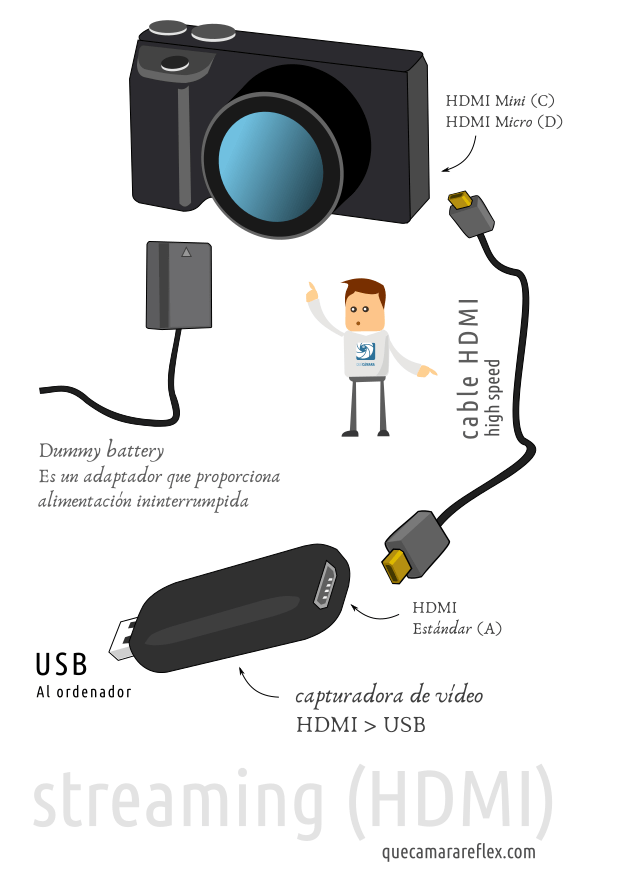
Cámara > Capturadora > Ordenador
En este caso hemos elegido la Sony a6100, que utiliza un conector micro HDMI (tipo D).
Tenemos que comprar un cable HDMI que tenga el conector micro HDMI (D) en un extremo y el conector HDMI estándar (A) en el otro.
El cable debería ser lo más corto posible, cuanto más corto y más grueso (tipo high speed) mejor. Pero también tendremos que tener en cuenta dónde va a estar colocada la cámara, es decir, la distancia entre la cámara y el ordenador.
Un cable de entre 1 y 2 metros nos serviría perfectamente.
El cable HDMI va conectado a la capturadora de vídeo.
En este caso vamos a elegir la capturadora Elgato Cam Link 4k, una de las más usadas para streaming.
La capturadora va conectada al ordenador a través del conector USB. Yo recomiendo usar un cable USB (macho-hembra) para conectar la capturadora al ordenador, en lugar de conectarla directamente. Ese cable evitará la tensión mecánica entre la capturadora y el ordenador.
Para conectar la capturadora de vídeo es preferible usar una de las entradas USB del ordenador, no hacerlo a través de un hub USB intermedio. Y es preferible usar una entrada USB 3.0 si la tenemos disponible en nuestro ordenador.
Alimentación continua para la cámara
La Sony a6100 permite conectar un cable USB desde una fuente de alimentación para cargar / alimentar la cámara mientras sigue funcionando.
Yo prefiero usar una batería ficticia con cable de alimentación. Este tipo de baterías se conocen como dummy battery.
Tendrías que buscar una batería compatible con tu cámara. En este caso buscaríamos una batería ficticia compatible con la batería NP-FW50 que utiliza la Sony a6100.
La ventaja de la batería ficticia es que evitamos cualquier tipo de calentamiento de la batería real y de la cámara en sí (debido a la batería). Además, algunas cámaras sólo desactivan el modo reposo cuando detectan que no hay una batería real. De esta forma evitamos que la cámara entre en modo reposo cada cierto tiempo (en ese modo dejaría de emitir y habría que pulsar el botón de disparo para reactivarla).
Modo reposo en la a6100
La a6100 (y otros modelos de Sony) desactiva el modo reposo cuando detecta que tiene una conexión HDMI activa y cuando hay una batería ficticia (alimentación externa) conectada a la cámara.
Configuración HDMI en cámara
Hay que verificar las siguientes opciones de menú (para la Sony a6100 y es similar para otras cámaras de Sony):
- Ajustes > Ajustes HDMI > Resolución: 1080p
- Ajustes > Ajustes HDMI > Mostrar infor. HDMI: Desactivado (es para tener salida limpia HDMI y que sólo se envíe la imagen, no la información de ayuda en pantalla)
Sonido, conectando el micrófono
En este caso hemos elegido la opción del sistema inalámbrico.
Es una inversión importante, pero creo que vale la pena y a la larga va a compensar.
Vamos a elegir el sistema más sencillo de Rode: Rode Wireless Go. Es un sistema muy probado que usan muchos youtubers. Lo vamos a usar a una distancia muy corta, así que no deberíamos tener ningún problema con interferencias o cortes de señal.
El emisor del Rode Wireless Go ya incluye un micrófono, lo podemos usar directamente como micrófono de solapa. Es un emisor muy pequeño que se puede colocar muy fácilmente en el cuello de la camiseta.
La autonomía del sistema es de unas 5-6 horas. Funciona con batería recargable integrada.
El receptor del Rode Wireless Go tiene una salida de audio con conector jack 3.5mm (TRS).
Lo podríamos conectar directamente a la cámara, a la entrada de micrófono externo, mediante un cable macho- macho TRS. La señal de audio se transmitiría por HDMI junto con la señal de vídeo (no todas las cámaras tienen esta funcionalidad).
Sin embargo yo prefiero llevar la señal de sonido directamente al ordenador.
Podríamos usar el cable macho-macho para conectar el receptor a la entrada de micrófono del ordenador. Esta opción tampoco me gusta porque el preamplificador del ordenador suele ser de muy baja calidad y además es muy probable que esa entrada nos añada bastante ruido electrónico.
Yo recomiendo utilizar una pequeña interfaz de sonido.
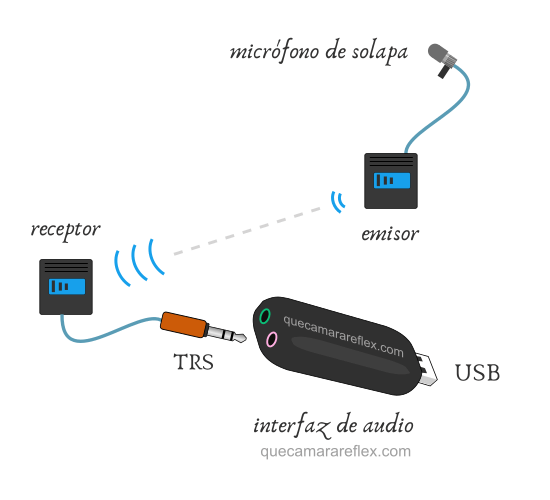
El receptor lo conectaríamos a la interfaz.
El receptor y la interfaz suelen utilizar conectores jack 3.5 TRS (2 barritas negras / 3 conexiones).
Si usas otro receptor o una interfaz diferente o conectas directamente al ordenador tendrás que ver qué tipo de jack 3.5 utiliza cada elemento. Por ejemplo algunos Mac suelen utilizar conexiones TRRS. Simplemente tendrías que utilizar un adaptador TRS a TRRS o viceversa.
Aquí tienes más información sobre los conectores jack 3.5 y sus variantes.
La interfaz de audio iría conectada a cualquier entrada USB del ordenador o a través de un hub USB externo (para la señal de audio no debería haber ningún problema).
Esas tarjetas de sonido sencillas no suelen tener la mejor electrónica de audio del mundo (preamplificador, conversor, etc.), pero comparado con los problemas que da la entrada de micrófono de la mayoría de los ordenadores… creo que vale la pena utilizar esta opción.
Una tarjeta de este tipo cuesta menos de 20 euros, yo intentaría descartar las más baratas y quedarme con algún modelo en ese rango de 15-25 euros. En el apartado de equipo y precios incluyo un par de modelos de interfaz de sonido sencillos que funcionan bastante bien.
Delay / sincronización de audio y vídeo
La señal de sonido y la señal de vídeo recorren ‘caminos’ diferentes hasta llegar al ordenador.
Es muy habitual que el sonido llegue con cierto retraso con respecto a la señal de vídeo o viceversa. Esto se nota en que la voz no está sincronizada con el movimiento de los labios y es un efecto muy molesto para la persona que está viendo un vídeo o la emisión en directo.
Creo que todos los programas de emisión permiten configurar y ajustar (normalmente la fuente de sonido) para que las dos señales estén sincronizadas.
Puedes encontrar mucha información en internet, es simplemente para que lo tengas en cuenta si te ocurre en tu emisión, que es algo que se puede solucionar de una forma sencilla.
Niveles de sonido
Este es otro de los apartados más importantes.
Aquí siempre hablamos del nivel de la señal de audio: una cosa es el nivel de la señal y otra cosa es el volumen del equipo de reproducción.
Nos tenemos que fijar en los niveles de señal a través del medidor digital que aparece en el programa que estemos usando para gestionar la emisión.
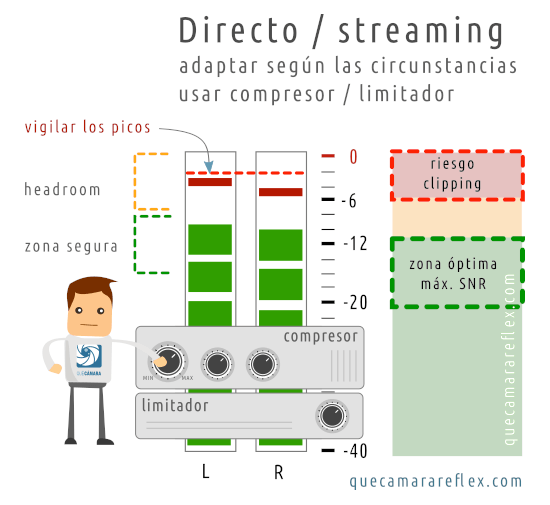
Tenemos que buscar un equilibrio entre emitir con un nivel suficiente (para que el usuario no tenga que subir mucho el volumen de su equipo) y evitar que el audio se distorsione por saturación.
El principal enemigo es el cero (0 dB) que aparece al final de la escala del medidor.
Si nuestra señal de audio sobrepasa ese límite (se llama clipping, clipeo o recorte) estaremos distorsionando, y es algo muy desagradable para el que escucha.
Cuando grabamos sonido, por ejemplo para publicar en youtube, para podcast, etc. siempre es preferible ser muy conservador y trabajar con niveles que nos den mucho margen. Luego en edición dejamos el sonido con los niveles más adecuados, sin pérdida de calidad.
Pero cuando emitimos en directo tenemos que dejar el audio en unos niveles apropiados para el consumo, por decirlo de alguna forma. Tenemos que ser un poco más agresivos pero cuidando siempre de no llegar a tocar el máximo de escala.
Una referencia para directos podría ser la zona de -10dB a -12dB para el sonido normal (es decir la zona a la que llegan las barritas de forma sostenida cuando hablamos normalmente), con picos esporádicos que puedan llegar a los -6dB o un poquito más, ya en la zona roja.
La zona roja del medidor no indica distorsión, indica que estamos en una zona de riesgo. Lo que no debemos hacer es estar con el nivel de audio de forma sostenida en esa zona crítica.
Dependiendo del programa que usemos para emitir, es posible que tengamos la opción de añadir algún filtro o módulo para el audio.
Podría ser buena idea incluir un compresor y/o un limitador.
Estos ‘filtros’ nos ayudan a controlar esos picos de sonido que pueden aparecer a lo largo de la transmisión: palmadas, risas, golpes, gritar o subir mucho el tono de voz, etc. Puedes encontrar muchos tutoriales en internet de cómo configurar este tipo de filtros según el software que estés utilizando.
Suena más complicado de lo que es en realidad.
Lo más importante es saber que el nivel de la señal de audio te lo dice el medidor digital (visualmente), no te lo dicen tus altavoces o tus auriculares. Y que tenemos que controlar que nuestra señal de audio tenga un nivel suficientemente alto pero con cierto margen para evitar que los picos de sonido distorsionen.
Aquí tienes más información sobre los niveles óptimos de audio en grabación, streaming, etc.
8 | Gestionar la emisión
Una vez que tengamos conectada la cámara y el micrófono, el ordenador los va a detectar como una fuente de vídeo (como una webcam) y una fuente de audio (interfaz USB).
Podríamos trabajar directamente con la plataforma de emisión que vayamos a utilizar para las clases: Zoom, Twitch, Google Meet..
Es la opción más sencilla, pero es también una opción muy limitada.
Yo recomiendo utilizar algún programa de gestión de streaming, que haría de intermediario entre la información de entrada y la plataforma de emisión.
Puedes utilizar cualquiera de las variantes de OBS, que es un programa gratuito, probablemente el más usado en streaming. Las variantes más conocidas son OBS Studio y Streamlabs OBS.
Hay toneladas de información sobre la configuración y uso de OBS.
También hay otros programas muy utilizados. Por ejemplo para Mac se usa mucho Ecamm Live.
Desde el programa simplemente tenemos que decir a qué plataforma de emisión vamos a enviar el contenido, incluso podríamos emitir a varias plataformas a la vez.
¿Qué ventajas tiene usar este tipo de programas?
La principal ventaja es que nos dan mucho más control sobre el contenido que se va a emitir.
Podemos tener una intro prediseñada al comenzar la emisión, podemos hacer transiciones entre diferentes contenidos, podemos añadir títulos, avisos, textos, imágenes fijas, música…
Podemos configurar los parámetros técnicos de la emisión para que se adapte lo mejor posible a la capacidad de nuestra conexión a internet…
Las posibilidades son prácticamente infinitas.
¿Desventajas?
La curva de aprendizaje. Al principio puede parecer complejo. Pero es como todo, a medida que vamos practicando y cogiendo experiencia es cuando vamos a ver la potencia y las posibilidades con respecto a las plataformas de streaming.
Supone una carga adicional para el ordenador.
Aquí tienes un par de vídeos donde puedes hacerte una idea de la potencia de OBS (o cualquier software similar) para gestionar el contenido de una clase online o para grabar una clase con diferentes tipos de contenido:
Ejemplo de emisión de una clase online usando OBS y Youtube como plataforma de emisión
Hay plataformas que están más orientadas a reuniones virtuales (Zoom, Meet…) y otras que están más orientadas a la emisión o difusión (directos de Youtube, Twitch, etc.)
Algunas ya están integradas directamente en OBS. Para otras plataformas se puede usar OBS con un módulo, Virtual Cam, que genera una ‘cámara’ que utilizaríamos en esa otra plataforma como fuente de vídeo.
OBS está pensado para gestionar fundamentalmente la parte de la emisión (desde nuestro ordenador hacia los espectadores). Toda la parte interactiva: chats, comunicación de voz con otros participantes, etc. se haría desde la aplicación nativa, por ejemplo desde el software de Zoom si estamos usando esta plataforma.
9 | Monitorizar audio, vídeo y la emisión en directo
Vale, esta parte es un poco complicada cuando es una única persona la que se va a encargar de todo y además esa persona está alejada del ordenador.
El audio que estamos emitiendo no lo podemos poner en los altavoces de la sala donde estamos porque se realimentaría (se acoplaría) o crearía un eco muy molesto.
Si estamos sentados cerca del ordenador podemos usar auriculares para monitorizar el audio que estamos generando y el que estamos emitiendo, esto nos da idea de la calidad general de sonido.
Pero nos tenemos que fiar sobre todo del indicador visual del nivel de audio.
Para la señal de vídeo tenemos que comprobar por ejemplo que la imagen esté enfocada. Si usamos enfoque manual lo ajustaríamos antes de comenzar la emisión y ya no lo tocaríamos. Si usamos enfoque automático dependemos de la cámara.
La Sony a6100 tiene un sistema de enfoque muy fiable, sobre todo si tenemos activada la detección de caras. No deberíamos tener problemas.
Para comprobar que la emisión se está realizando bien y sin problemas podemos utilizar por ejemplo el móvil o una tablet, conectándonos como espectadores a la plataforma que estamos usando para echar un vistazo de vez en cuando y ver que todo está funcionando correctamente.
También son muy útiles los comentarios de los propios usuarios (alumnos) en directo a través del chat que incluyen este tipo de plataformas.
10 | Resumen del equipo y precios
Cámara: Sony a6100
Excelente relación calidad precio para streaming y para grabar vídeo (y para fotografía)
Cámara EVIL Sony a6100 - Sólo cuerpo Sony Alpha 6100 - Cámara Evil APS-C (Enfoque automático rápido 0.02s, Eye AF para Personas y Animales, grabación de vídeos en 4K y Pantalla inclinable)
Última comprobación de precio: 07:57h (amazon.es)
Cámara EVIL Sony a6100 + 2 objetivos: 16-50mm f/3.5-5.6 y 55-210mm f/4.5-6.3 Sony ILCE6100YB.CEC Alpha 6100 Cámara Evil APS-C con Objetivos Zoom, Color Negro, Sin Tarjeta
Última comprobación de precio: 09:00h (amazon.es)
Cámara EVIL Sony a6100 + Objetivo Sony E 16-50mm f/3.5-5.6 OSS Sony ILCE6100LB.CEC Alpha 6100 Cámara Evil APS-C con Objetivo Zoom Potente, Color Negro, Sin Tarjeta
Última comprobación de precio: 07:50h (amazon.es)
Cámara EVIL Sony a6100 + Objetivo 16-50mm f/3.5-5-6 OSS Sony ILCE6100LS.CEC Alpha 6100 Cámara Evil APS-C con Objetivo Zoom Potente, Color Plata, Sin Tarjeta
Última comprobación de precio: 07:58h (amazon.es)
Trípode: Trípode ligero
Me gustan mucho los Manfrotto Befree pero se nos va un poco de presupuesto, así que en este caso vamos a elegir algún trípode un poco más barato de marcas conocidas que suelen ofrecer una buena relación calidad precio:
Última comprobación de precio: 11:39h (amazon.es)
Última comprobación de precio: 13:26h (amazon.es)
Micrófono: Rode Wireless Go
Vamos a usar el emisor directamente como micrófono de solapa. Es muy pequeño y se puede llevar muy bien en el cuello de la camiseta. Podríamos ver también la opción de comprar algún micrófono de solapa para conectar al emisor.
Rode Wireless Go - Sistema inalámbrico para micrófono: transmisor + receptor RØDE Wireless GO Sistema de micrófono inalámbrico ultracompacto RØDE Wireless GO con micrófono incorporado – Negro
Última comprobación de precio: 08:35h (amazon.es)
Última comprobación de precio: 08:23h (amazon.es)
Última comprobación de precio: 10:20h (amazon.es)
Última comprobación de precio: 10:20h (amazon.es)
Interfaz de audio USB
Para conectar el receptor del sistema inalámbrico al ordenador a través de USB en lugar de utilizar el conector jack 3.5 de entrada de micrófono del ordenador.
Última comprobación de precio: 08:39h (amazon.es)
Iluminación: Kit con 2 paneles led
Voy a elegir un kit de iluminación led. Me parece menos aparatoso que un kit con softboxes / paraguas, y los paneles led nos van a dar más flexibilidad: podemos regular la intensidad directamente en el panel, mientras que en un kit con lámparas de bajo consumo tendríamos que regular la intensidad acercando o alejando los focos. Es un poco más caro, pero creo que a la larga vale la pena.
Última comprobación de precio: 08:25h (amazon.es)
Kit de iluminación 2 puntos de luz LED (2 x 480 LED / 3600 lumen CRI 96) + soportes y accesorios NEEWER 2 Pack Luces de Video LED Bicolor Regulables 480 y Kit de Iluminación de Soporte Incluye: Panel LED CRI 96+ de 3200-5600K con U Bracket, Tripode de luz de 75 Inches para Fotografía de Estudio
Última comprobación de precio: 09:18h (amazon.es)
Capturadora de vídeo: Elgato Camlink 4K
Una de las más usadas. Es muy pequeña, fiable y con muy buena relación calidad precio
Cable micro HDMI (tipo D) a HDMI (tipo A)
De entre 1 metro y 2 metros como mucho, dependiendo de la posición de tu cámara y el ordenador. Ten en cuenta que puedes usar también un alargador USB entre la capturadora y el ordenador. Cuanto más cortos sean los cables mejor, pero tampoco vale la pena ajustar al milímetro, deja cierto margen por si en el futuro cambias la posición de la cámara, etc.
Dummy battery para la cámara
Puedes buscarla como dummy battery, batería falsa, adaptador de batería… para la NP-FW50, que es el modelo de batería de la Sony a6100.
Última comprobación de precio: 09:30h (amazon.es)
Última comprobación de precio: 09:20h (amazon.es)
















